集成Fortinet FortiGate
要使用此功能,您必須擁有「防火牆」整合授權套件。
您可以將 Fortinet FortiGate 與 Sophos Central 整合。這使 FortiGate 可以將防火牆警示傳送到 Sophos 進行分析。
此整合使用虛擬機 (VM) 上託管的記錄收集器。它們一起被稱為集成設備。設備接收協力廠商資料,並將資料傳送到 Sophos Data Lake。
此頁面介紹使用ESXi或Hyper-V上的設備進行集成 如果要使用AWS上的設備進行集成,請參閱 AWS上的集成。
關鍵步驟
集成的關鍵步驟如下:
- 新增此產品的整合。在此步驟中,您將創建設備的映像。
- 在 VM 上下載並部署映像。這將成為您的設備。
- 設定 FortiGate 以將資料傳送到設備。
需求
設備具有系統和網路存取要求。要檢查您是否滿足這些要求,請參閱 設備要求。
新增整合
若要新增整合,請依照以下步驟操作:
- 在 Sophos Central 中,移至威脅分析中心 > 整合 > 市場。
-
按一下 Fortinet FortiGate。
Fortinet FortiGate 頁面隨即打開。您可以在此處添加集成,並查看已添加的所有集成列表。
-
在資料擷取(安全警示)中,按一下新增設定。
注意
如果這是您新增的第一個整合,我們可能會要求您提供內部網域和 IP 的詳細資料。請參閱提供您的域和IP詳細資訊。
螢幕上將顯示整合設定步驟。
配置設備
在 集成設定步驟中,您可以配置新設備或使用現有設備。
我們假定您在此配置新設備。要執行此操作,請按以下步驟創建映像:
- 輸入整合名稱和說明。
- 按一下建立新設備。
- 輸入設備的名稱和說明。
- 選取虛擬平台。目前我們支援 VMware ESXi 6.7 Update 3 或更新版本以及 Microsoft Hyper-V 6.0.6001.18016 (Windows Server 2016) 或更新版本。
-
指定面向網際網路的網路連接埠的 IP 設定。這將為設備設定管理接口。
-
選取 DHCP 可自動指派 IP 位址。
注意
如果選取 DHCP,則必須保留 IP 位址。
-
選取手動以指定網路設定。
-
-
選取 Syslog IP 版本並輸入 Syslog IP 位址。
稍後設定 Fortigate 以向設備傳送資料時,您將需要該 syslog IP 位址。
-
選取一項通訊協定。
設定 Fortigate 以向設備傳送資料時,必須使用相同的通訊協定。
-
按一下儲存。
我們會建立整合,整合會顯示在您的清單中。
在整合詳細資料中,您可以看到設備的連接埠號。稍後設定 Fortigate 以向其傳送資料時,您將需要該編號。
設備映像可能需要幾分鐘時間才能準備就緒。
部署設備
限制
如果您使用的是 ESXi,則 OVA 檔案透過 Sophos Central 驗證,因此只能使用一次。如果必須部署其他 VM,則必須在 Sophos Central 中重新建立 OVA 檔案。
使用映像部署設備,如下所示:
- 在整合清單的動作中,按一下適用於您的平台的下載動作,例如,若是 ESXi,則按一下下載 OVA。
- 映像下載完成後,請將其部署在 VM 上。請參閱部署設備。
設定 FortiGate
現在,您可以將 FortiGate 設定為向 VM 上的 Sophos 設備傳送警示。
注意
您可以配置FortiGate的多個實例,以便通過同一設備向Sophos發送數據。完成整合後,請針對FortiGate的其他執行個體重複本節中的步驟。您不需要重複Sophos Central中的步驟。
如下配置FortiGate:
- 登入到命令列介面 (CLI)。
-
輸入以下命令以開啟 Syslog 轉寄並將資料傳送到設備。確保您使用了適合 FortiGate 版本的正確命令。
config log syslogd setting set status enable set facility user 設定連接埠 <您設備的連接埠號> 設定伺服器 <您設備的 syslog IP 位址> set mode udp set format cef endconfig log syslogd setting set status enable set facility user 設定連接埠 [您設備的連接埠號] 設定伺服器 [您設備的 syslog IP 位址] set format cef set reliable disable end
注意
最多可以在 FortiGate 上設定四個 syslog 伺服器。只需在第一行中,將 syslogd 替換為 syslogd2、sylsogd3 或 syslogd4,即可設定每個 syslog 伺服器。
驗證後,您的 FortiGate 警示現在應顯示在 Sophos Data Lake 中。
自訂警示
預設情況下,會記錄大多數 FortiGate 功能。
要確保已記錄流量、Web 和 URL 篩選功能,請輸入以下命令。確保您使用了適合 FortiGate 版本的正確命令。
config log syslogd filter
set severity warning
set forward-traffic enable
set local-traffic enable
set multicast-traffic enable
set sniffer-traffic enable
set anomaly enable
end
config log syslogd filter
set traffic enable
set web enable
set url-filter enable
end
FortiGate 5.4 及更新版本還可記錄查閱者 URL。查閱者 URL 是使用者按一下連結移至目前頁面的網頁地址。這對於 Web 使用情況分析非常有用。
若要開啟每個 Web 設定檔的查閱者 URL 記錄,請執行下列動作:
config webfilter profile
編輯 [設定檔名稱]
set log-all-url enable
set web-filter-referer-log enable
end
更多資源
此影片會引導您完成整合設定。
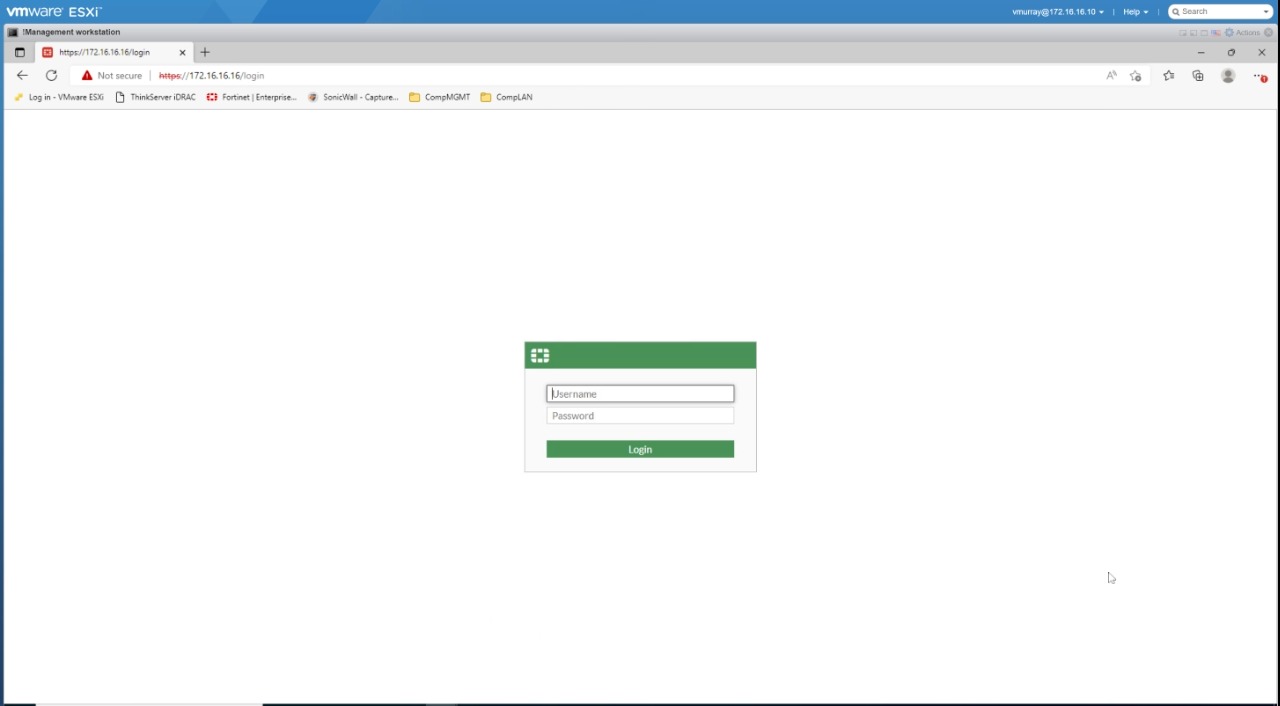
有關登入遠端 syslog 伺服器的詳細資訊,請參閱 Fortinet 的記錄和報告指南。